


在使用Windows 7系统的过程中,有时候我们可能希望调整系统中的字体大小,以便更好地适应我们的视力和使用习惯。无论是增大字体大小以方便阅读,还是缩小字体大小以显示更多内容,Windows 7都提供了一种简单的方法来进行字体大小的设置。本文将向你介绍在Windows 7中如何找到并设置字体大小,让你的系统界面更符合个人需求。
具体方法如下:
1、轻触电脑桌面,右键轻点鼠标,于弹出之菜单中,寻觅“屏幕分辨率”之选项,轻点以启之。
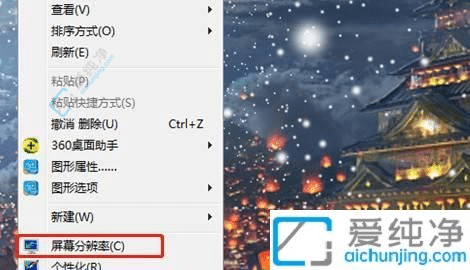
2、于所现之界面中,寻觅并轻点“放大或缩小文本与其他项目”之标注,以进入调整界面。
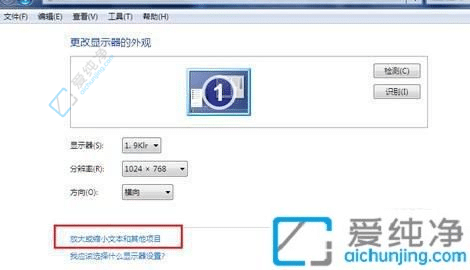
3、在打开的显示界面中,择“较大”之选项,以令文本与图像之尺寸得以扩张。
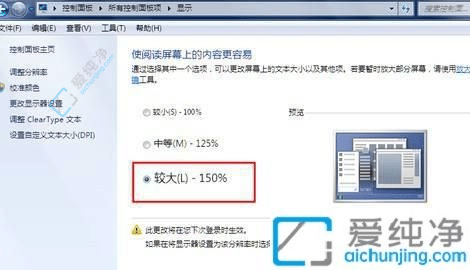
4、最后,轻点“应用”按钮,即可见屏幕与网页中之字体与图画变大了。
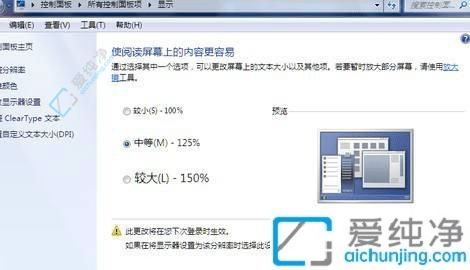
通过本文的指引,您现在应该已经掌握了在Windows 7中调整字体大小的方法。无论您是为了提高阅读舒适度,还是为了适应不同的视觉需求,这些设置都能帮助您定制个性化的电脑使用体验。记住,系统的个性化设置是为了更好地服务于用户,因此,不要犹豫去探索和调整,直到找到最适合您的配置。
| 留言与评论(共有 条评论) |